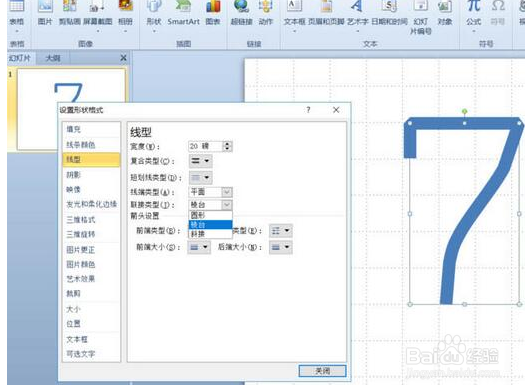1、打开PPT,调出网格线,单击“插入”选项卡,在“插图”组中单击“形状”按钮。
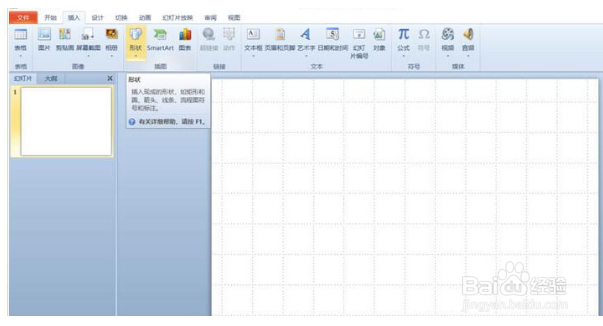
2、在打开的形状面板中选择“线条”中的“任意多边形”。
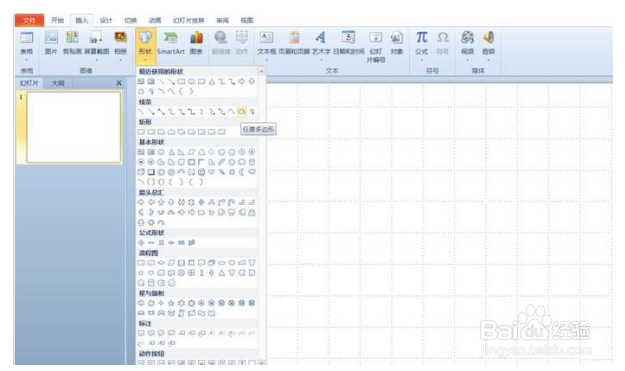
3、参照网格线,shift键在幻灯片窗格绘制出7的形状(注意:绘制斜线时松开shift按键,转弯时单击,结束绘制双击)。这里绘制7的下半部分时有两个转弯
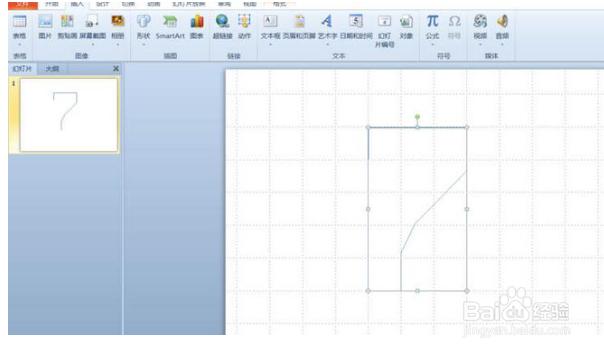
4、右击形状,选择快捷菜单中的“编辑顶点”,右击斜线上的可编辑顶点,选择“平滑顶点”,并进行微调。
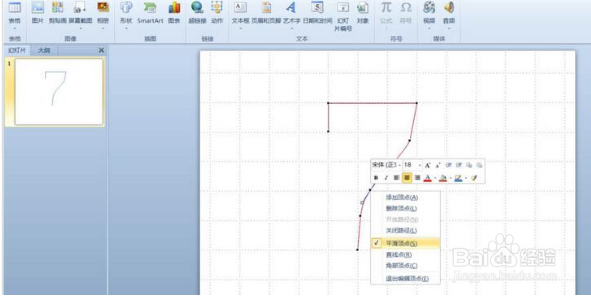
5、退出编辑顶点,选中再右击绘制的形状7,在弹出的快捷菜单中选择“设置形状格式”。
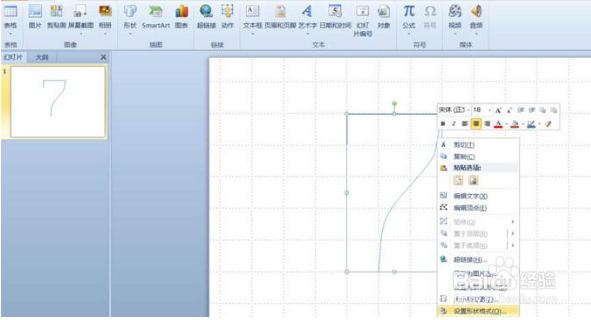
6、在“设置形状格式”对话框中选择“线型”,在右窗格“线型”中设置“宽度:20磅”。

7、在“线型”中单击“连接类型”后的下拉箭头,根据需要在展开的选项中选择“圆形、棱台或哿诡肿牟斜接”,这里选择的是“棱台”。若绘制的不满意可以右击形状进行“编辑顶点”修改。